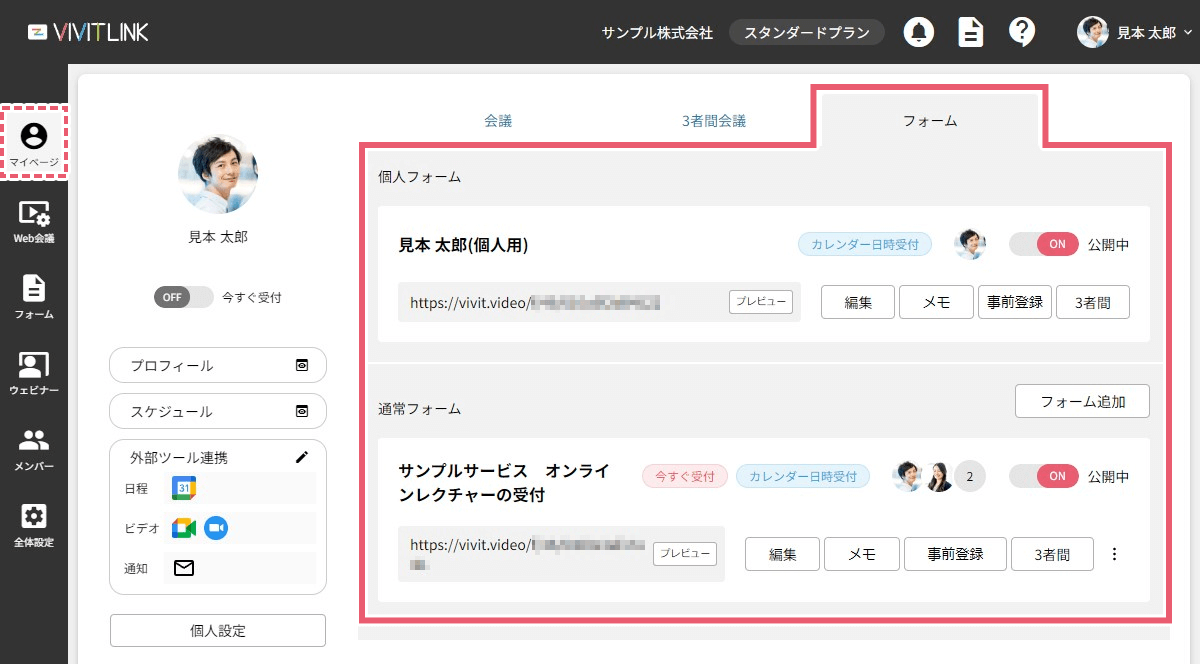作成したフォームを確認する
作成したフォームは、マイページのフォーム、またはフォーム一覧ページに表示されます。各フォームの受付方法や対応するメンバーを確認することができます。
フォーム一覧
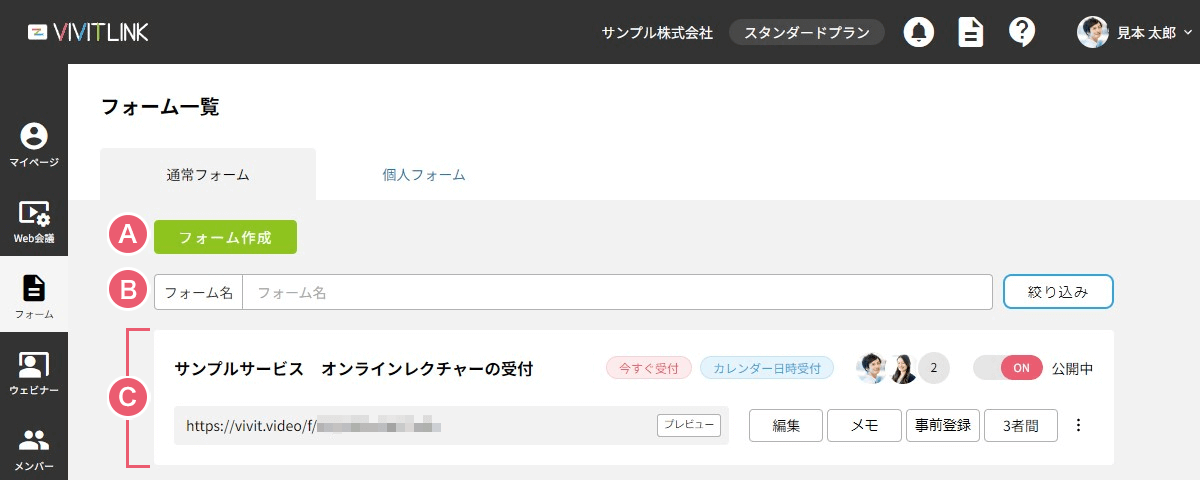
| 新規でフォームを作成できます。 作成手順はこちらをご参照ください。 | |
| フォームを検索することができます。 | |
| フォームの情報が表示されます。 フォーム情報の表示内容については下記「フォーム情報」をご参照ください。 |
フォーム情報

| フォーム名が表示されます。 | |
| URLよりフォーム編集画面に遷移します。 「プレビュー」ボタンから受付ページのプレビューが表示されます。 | |
| 受付方法が表示されます。 ・今すぐ受付 ・カレンダー日時受付 ・カレンダー日時受付(承認制) | |
| フォームの利用メンバーが表示されます。 | |
| フォームの状態を表示します。 | |
| フォーム編集画面に遷移します。 | |
| 共通するコメントを確認・記入できます。 共通コメントを記入する メモボタンを押下後、ポップアップでメモ画面が表示されます。 記入し、「保存」ボタンを押下してください。 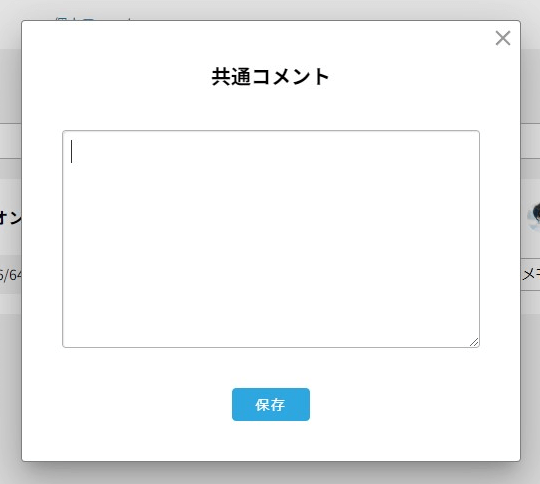 ※共通コメントは、通常会議詳細ページの「会議情報」内の、共通コメントにも反映されます。 | |
| お客様の情報を事前に登録して、専用の受付URLを発行することができます。 専用受付URLでは、お客様に情報を入力して頂く必要はありません。 事前登録の手順 (1)「事前登録」ボタンを押下後、ポップアップでフォームが表示されます。 必要な項目を入力し、「作成する」ボタンを押下してください。 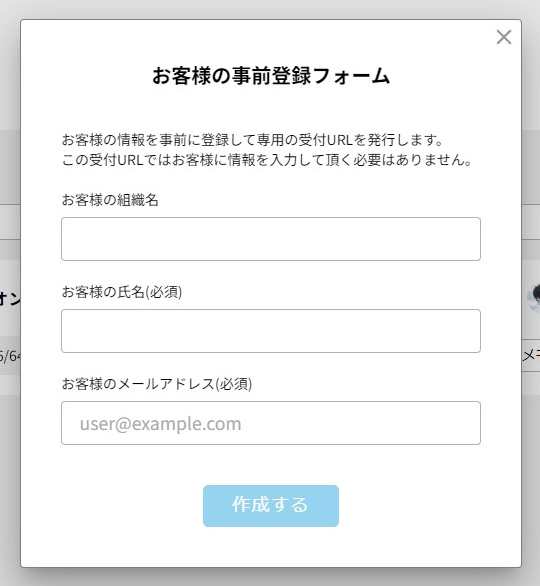 (2)専用フォームURLが表示されますので、URLをコピーし、お客様に送信してください。 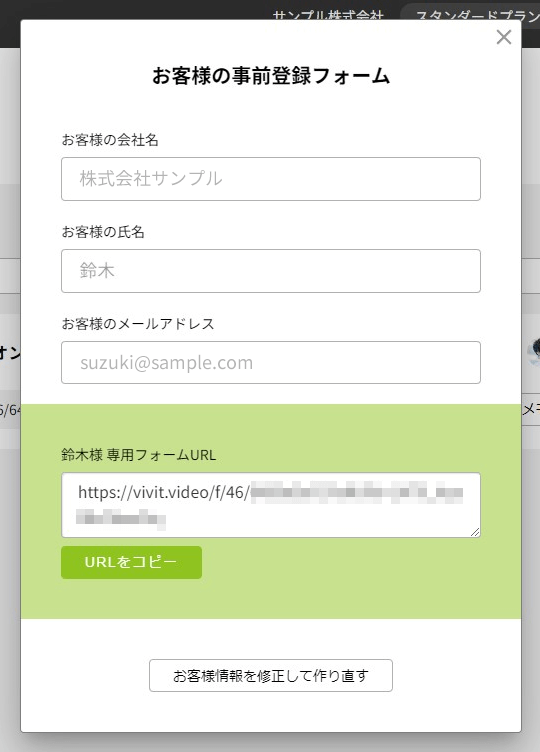 | |
| 3者間で日程調整ができるフォームを作成することができます。 作成方法はこちらをご参照ください。 | |
| 以下の操作が可能です。 ・コピー:フォームをコピーします。 ・削除:フォームを削除します。 |